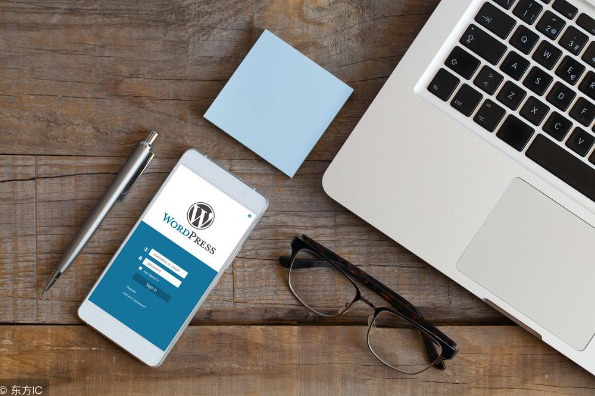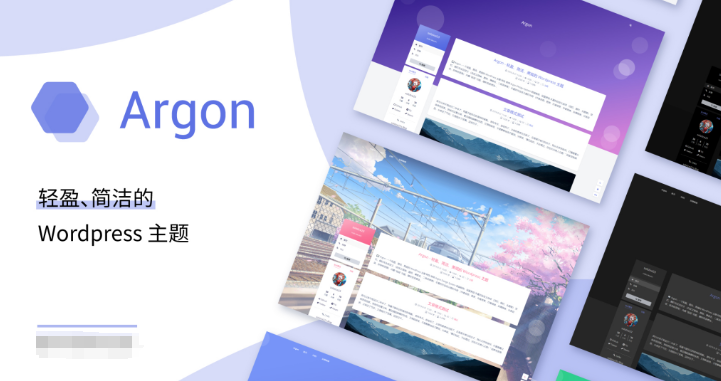在WordPress中嵌入iFrame代码是一项常见的操作,它允许用户将外部内容如视频、地图或者其他网页直接插入到自己的网站页面中。为了确保这一过程的顺利进行,以下是详细的步骤和注意事项。

1. 准备iFrame代码
在开始之前,你需要获取你想要嵌入内容的iFrame代码。通常,这可以通过访问提供内容的网站找到分享或嵌入选项来获得。例如,YouTube视频通常会提供一个嵌入代码,可以直接复制使用。
2. 登录WordPress后台
接下来,登录到你的WordPress网站的后台管理界面。这通常通过在浏览器地址栏输入你的网站网址加上“/wp-admin”来完成,然后输入用户名和密码。
3. 选择页面或文章进行编辑
在WordPress后台,导航到页面或文章编辑器。你可以选择现有的页面或文章,或者创建一个新的页面来插入iFrame代码。
4. 切换到文本编辑器模式
在默认情况下,WordPress的编辑器是可视化模式。为了插入iFrame代码,你需要切换到文本编辑器模式。这可以通过点击编辑器上方的“文本”标签来实现。
5. 插入iFrame代码
在文本编辑器模式下,找到你想要插入iFrame的位置,并点击鼠标定位光标。接着,粘贴你之前复制的iFrame代码。确保代码放置的位置不会影响页面布局和其他内容。
6. 检查代码位置和设置
在粘贴代码后,仔细检查其位置是否正确,以及是否有需要调整的设置。有些iFrame代码允许指定宽度和高度,确保这些参数适合你的页面布局。
7. 预览更改
在保存更改之前,使用预览功能查看页面效果。这可以帮助你确认iFrame显示正确,并且没有破坏页面的其他部分。
8. 保存更改
如果预览结果满意,点击“更新”或“发布”按钮保存你的更改。现在,访问你的网站前台,你应该能够看到嵌入的iFrame内容正常工作。
9. 考虑响应式设计
值得注意的是,为了使你的网站在不同设备上都能良好显示,确保iFrame是响应式的。这意味着它能够根据访问设备的屏幕大小自动调整尺寸。
10. 安全和性能
最后,考虑到网站的安全性和加载速度,确保嵌入的内容来自可信来源,并且不会对你的网站性能造成过大影响。如果有必要,可以使用缓存插件来优化加载速度。
总结以上步骤,嵌入iFrame代码到WordPress网站是一个相对简单的过程,但需要注意代码的正确性和对网站性能的影响。通过遵循这些指导原则,你可以确保外部内容的顺利嵌入,同时保持网站的专业性和用户体验。
扫描下方二维码,一个老毕登免费为你解答更多软件开发疑问!